|
|
English
أخي الطالب، أختي الطالبة، أخواني، و أخواتي منسوبي الجامعة الكرام:
نعرض في هذا الدليل شرح مبسط لكيفية استرجاع كلمة المرور الخاصة بالطلبة، و المنسوبين على الأنظمة التالية، و ذلك لكي يتمكنوا من الدخول لحساباتهم في هذه الأنظمة، و تحديث بيانات الاسترجاع الفوري لكلمة المرور، و بذلك ستتاح لهم إمكانية الاستعادة الفورية لكلمة المرور المفقودة أو تغير كلمة المرور بأنفسهم في أي وقت دون الحاجة للحضور لجامعة.
|
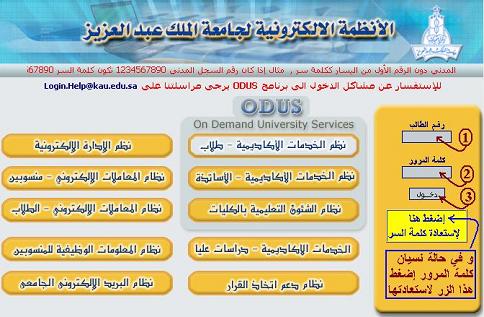
|
- إدخال رقم الطالب و الذي يعد بمثابة "اسم المستخدم" في المكان المعنون له بـ "رقم الطالب".
- إدخال "كلمة المرور" و التي قد يسميها البعض بـ "الرقم السري" أو "كلمة السر" و كلها مسميات لنفس الشئ و قد يختار الشخص كلمة مرور مكونة من أرقام فقط أو من حروف فقط أو من كليهما معاً و هذا هو الأفضل ليصعب تخمينها من قبل الغرباء و المتطفلين حيث هي مفتاح دخولك لنظم غاية في الأهمية و الحساسية، و سنعرض فيما بعد لأسس تكوين كلمة مرور قوية و سهلة الحفظ في نفس الوقت.
- الضغط على زر الدخول.
إذا كان كل من "اسم المستخدم"، و كلمة المرور صحيحين فسيسمح لك النظام بالدخول لصفحتك.
أما إن كان أحدهما أو كليهما غير صحيح فلن يسمح لك النظام بالدخول و سيعرض لك رسالة خطأ مفادها أن هناك خطأ إما في رقم الطالب، أو في كلمة المرور، أنظر الصورة:
|

|
و غالب الأمر أننا لن نخطئ في كتابة "اسم المستخدم" لأنه الرقم الجامعي للطالب و غالباً محفوظ، و يكون الخطأ في كلمة المرور في أكثر الأحيان
و لذلك الواجب علينا اثناء إدخال "اسم المستخدم"، و كلمة المرور أن نراعي تحقيق النقاط المذكورة في الفقرة التالية
قواعد إدخال اسم المستخدم و كلمة المرور:
- الكتابة بواسطة لوحة المفاتيح و عدم استخدام طريقة النسخ و اللصق تفادياً لنسخ فراغات زائدة، أو أكواد غير مرئية.
- مراعة حالة الحروف (كبيرة – صغيرة).
- مراعة لغة الكتابة (إنجليزي – عربي).
إذا حققنا القواعد السابقة و لم نستطع الدخول فهذا يعني أن كلمة المرور التي نستخدمها خاطئة، و نحتاج لإعادة ضبطها أو "استرجاعها" و جدير بالذكر في هذا السياق أن نوضح أنه لا يمكن استعادة نفس كلمة المرور السابقة بل ما يحدث هو تكوين كلمة مرور جديدة من قبل المستخدم، أو من قبل النظام بحسب الحالة كما سيرد لاحقاً في الفقرة المخصصة لشرح طرق استرجاع كلمة المرور.
|
|
و هو نظام جديد تمت برمجته خصيصاً لإتاحة الفرصة لجميع المستخدمين لاسترجاع كلمة المرور من أي مكان في العالم دون الحاجة للحضور لمقر الجامعة، و تتوقف قدرة هذا النظام في تحقيق الهدف منه على مدى توفر المعلومات الكافية عن جميع المستخدمين فيه، أي أن المستخدم الذي له معلومات مُسجلة في النظام سيستطيع بسهولة شديدة تعيين كلمة مرور جديدة فوراً، و العكس صحيح!
و أهم هذه المعلومات التي تتيح للمستخدم استعادة كلمة المرور الجديدة فوراً هي المعلومات التالية:
بيانات الاستعادة الفورية لكلمة المرور:
فوجود أي من هذه الثلاثة في سجلات قاعدة بيانات النظام تتيح للمستخدم فورية استعادة كلمة المرور بأحد الطرق التالية:
طرق الاستعادة الفورية لكلمة المرور:
-
إنشاء أوتوماتيكي لكلمة مرور جديدة و إرسالها إلى البريد البديل المسجل لدينا.
-
أنشاء أوتوماتيكي لكلمة مرور جديدة و إرسالها إلى رقم الجوال المسجل لدينا.
-
أو إتاحة الفرصة للمستخدم أن ينشأ هو بنفسه كلمة المرور التي تروق له بعد إجابته على السؤال التذكيري.
و من هنا يتبين مدى أهمية استكمال جميع البيانات الخاصة بالطالب في تسهيل تعامله مع حسابه من حيث استرجاع كلمة المرور و غير ذلك من الأمور الأخرى التي لا مجال للاستفاضة في شرحها في هذا المكان.
و نبدأ الأن في شرح خطوات (استعادة/إعادة ضبط و تعيين) كلمة المرور المفقودة باستخدام "نظام استرجاع كلمة المرور":
عند ضغطك على الزر المعنون له بـ "إضغط هنا لاستعادة كلمة السر" في الشاشة الابتدائية لنظام "أودوس"، أو عند إبحارك مباشرة من خلال متصفح الإنترنت للعنوان:
|
http://ForgetPwd.kau.edu.sa/PASSWORDRECOVERY.ASPX
|
ستنفتح لك أولى شاشات "نظام استرجاع كلمة المرور" كما في الصورة التالية:
|
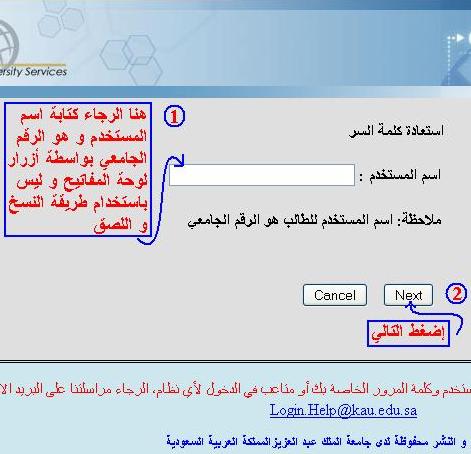
|
و لاحظ أن المطلوب منك فقط في هذه الشاشة هو إدخال "اسم المستخدم" الذي هو الرقم الجامعي، و لذلك يمكن استخدام هذه الصفحة كصفحة اختبار لصحة كتابتك لرقمك الجامعي الذي هو اسم المستخدم الخاص بك، فمثلاً لو لم نحقق القواعد المذكورة بالفقرة السابقة المعنونة بـ " قواعد إدخال اسم المستخدم و كلمة المرور" ، فربما لن يتعرف النظام على اسم المستخدم و يعتبره غير موجود بالنظام!
بفرض أنك كتبت اسم المستخدم بطريقة صحيحة و قبلها النظام مما يعني أن هذا الرقم الجامعي رقم صحيح و مسجل في قاعدة بيانات النظام، عندها ستتمكن من الاستعادة الفورية لكلمة المرور، و ذلك إذا كانت بيانات الاستعادة الفورية لكلمة المرور ، أو إحداها على الأقل مُسجل في قاعدة بيانات النظام، و هذه البيانات مذكورة عاليه في الفقرة المعنونة بـ "بيانات الاستعادة الفورية لكلمة المرور".
و عندها سوف تظهر لك صفحة تحتوي على المذكور في الفقرة السابقة عاليه و المعنونة بـ "طرق الاستعادة الفورية لكلمة المرور"، لتختار منها الطريقة التي تناسبك من الطرق المتاحة لك و هي ثلاثة بحسب توفر بياناتك في قاعدة بيانات النظام، و هي إما الإرسال للبريد البديل، أو الإرسال لرقم الجوال، أو تغير كلمة المرور بنفسك بعد الإجابة على السؤال التذكيري، و هذه هي المعنون لها في الصورة التالية بـ "إعادة كلمة المرور الأن"، حيث هذه العبارة تعني عرض السؤال التذكيري عليك، و إتاحة الفرصة لك لكي تقوم بنفسك باختيار كلمة مرور جديدة بعدما تنجح في الإجابة على السؤال.
|
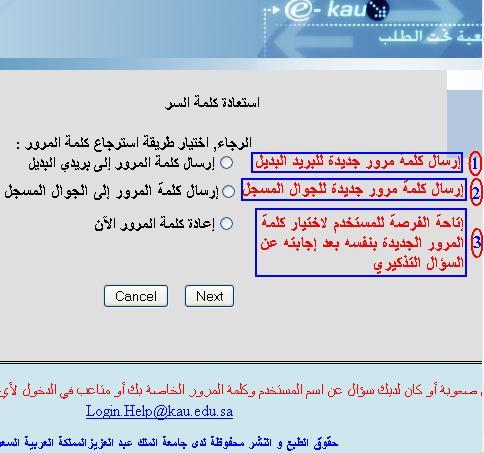
|
في الصورة نجد أن الثلاثة أنواع من "بيانات الاستعادة الفورية لكلمة المرور" متوفرة و مسجلة للمستخدم في قاعدة بيانات النظام مما يتيح له اختيار أي من الطرق الثلاثة الخاصة بالاستعادة الفورية لكلمة المرور و هي:
أولاً - استرجاع كلمة المرور بواسطة البريد الإلكتروني المسجل مسبقاً:
أي إرسال كلمة المرور إلى بريدي البديل كما بالصورة:
|

|
حيث سيسأل المستخدم عن البريد البديل الذي يريد استقبال كلمة المرور الجديدة عليه، و يجب أن تكون صيغة البريد الذي يجيب به المستخدم صيغة صحيحة و تعبر عن عنوان بريدي بغض النظر عن أي شئ و إلا فلن يتم مقارنته بالبريد المسجل في قاعدة بيانات النظام بل سيسأله النظام مرة أخرى عن بريده البديل بعد ظهور رسالة الخطأ التالية "الرجاء إدخال بريد إلكتروني صحيح" كما بالصورة:
|
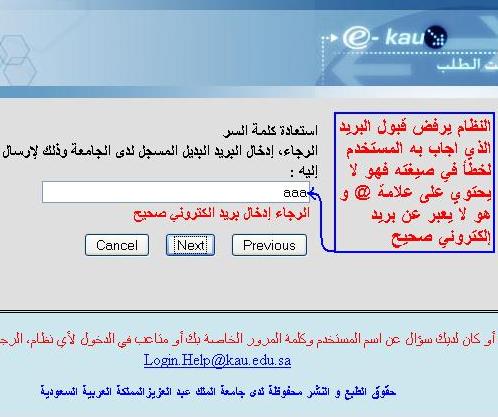
|
فإذا قام المستخدم بالإجابة بإدخال بريداً إلكترونياً ذا صيغة صحيحة طالباً بذلك إرسال كلمة المرور الجديدة إلى هذا البريد عندها سيقبل النظام البريد مبدئياً و سيقوم بمقارنته بالبريد المسجل مسبقاً للمستخدم في قاعدة بيانات النظام، و لكي يوافق النظام على إرسال كلمة المرور الجديدة لهذا البريد البديل فيجب أن تنجح مقارنته و يتطابق مع البريد المسجل مسبقاً للمستخدم في قاعدة بيانات النظام، و إلا فلن يتم إرسال كلمة المرور الجديدة للبريد الذي كتبه المستخدم، و عوضاً عن ذلك سيسأله النظام مرة ثانية عن بريده البديل بعد ظهور رسالة الخطأ التالية "نأسف، البريد المدخل غير مطابق لما هو في سجلات الجامعة" كما بالصورة:
|
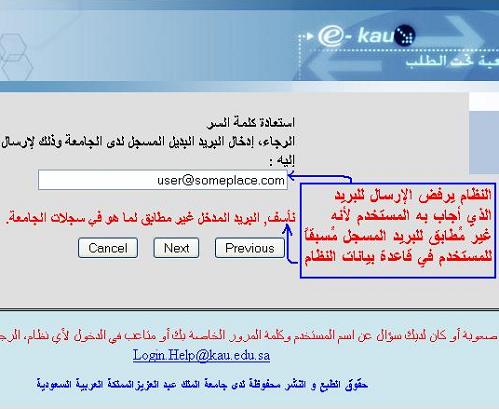
|
و إذا فشل في كتابة البريد المسجل لدى الجامعة لمرتين فعندها سيقوم النظام تلقائياً بتحويله إلى صفحة التأكد من شخصية طالب الخدمة عن طريق الأسئلة الشخصية، كما بالصورة التالية بالنسبة للطلبة، و الصورة التي تليها بالنسبة للموظفين الرسميين:
- صفحة الأسئلة الشخصية الخاصة بالطلبة:
- ملحوظة هامة بالنسبة للطلبة المستجدين (السنة الحالية) دفعة (2010) فيجب أن تكون إجابتهم عن الأسئلة الخاصة بكل من المستوى، و المعدل، و الساعات هي 0
بالنسبة لبقية الطلبة في حال عدم التاكد من المعدل، أو الساعات الرجاء إدخال اقرب قيمة حسبما تتذكر حيث سيقوم النظام بمقارنتها بالقيمة الصحيحة و احتساب نسبة الخطأ.
|
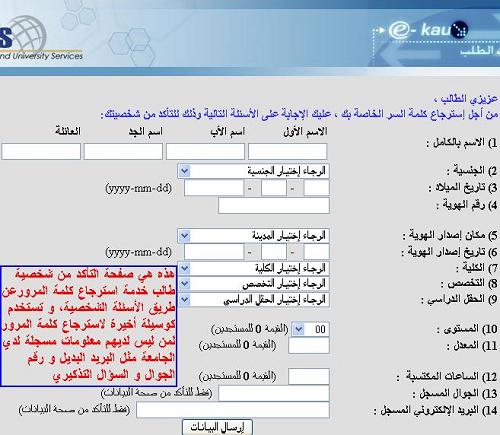
|
- صفحة الأسئلة الشخصية الخاصة بالموظفين الرسميين:
|
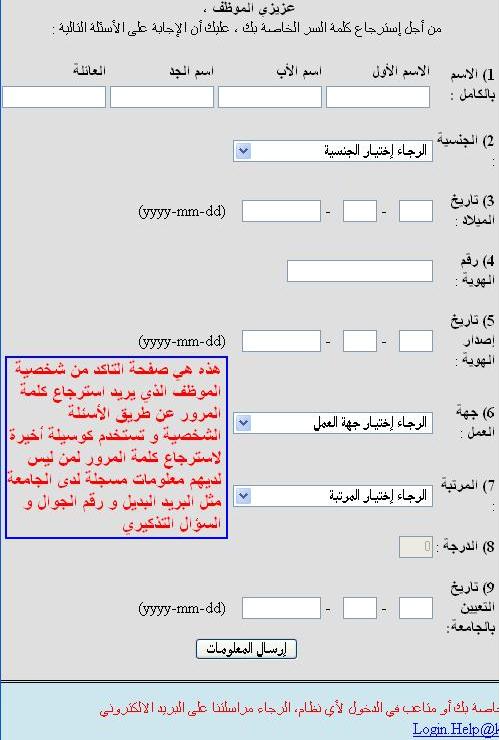
|
و هذه الصفحة تحتوي على عدد من الأسئلة الشخصية ليجيب عليها الطالب (أو الموظف)، و لكل سؤال درجة معينة لدى النظام فإذا ما تجاوزت الإجابات الصحيحة نسبة معينة وافق النظام على السماح له بتغيير كلمة المرور الخاصة به، بعد أن يعرض عليه صفحة تحديث "بيانات الاستعادة الفورية لكلمة المرور" (السؤال التذكيري، و جوابه، و البريد الإلكتروني البديل، و رقم الجوال) كما بالصورة التالية:
|

|
مع ملاحظة أن صفحة تحديث البيانات هذه سوف تظهر سواء كان مسجل لدى النظام لك من قبل سؤال تذكيري و بريد و رقم جوال أم لم يكن، و ما عليك في هذه الصفحة إلا تغير السؤال التذكيري (إن أردت)، و جوابه (إن أردت)، و يجب إضافته إن لم يكن موجوداً، و تغير البريد البديل (إن أردت)، و يجب إضافته إن لم يكن موجوداً، و تغير رقم الجوال المسجل لدينا (إن أردت)، و يجب إضافته إن لم يكن موجوداً، حيث أنه و بعد تحديث هذه البيانات أو إضافتها إن لم تكن موجودة سيمكنك مستقبلاً و بكل بساطة استرجاع كلمة المرور الخاصة بك في اي وقت و من اي مكان دون الحاجة للاتصال أو للحضور إلى الجامعة.
بعد إتمامك للخطوة السابقة و تحديث بياناتك، سيسمح لك النظام بتغير كلمة المرور الخاصة بك كما بالصورة التالية:
|
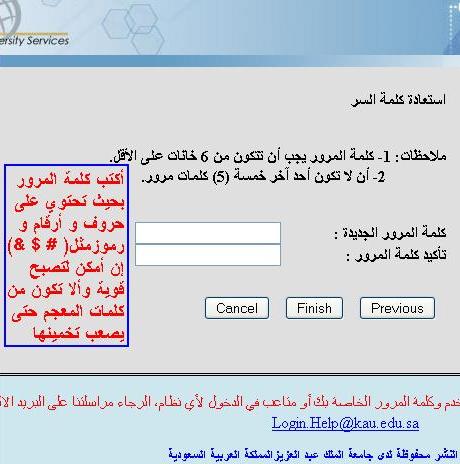
|
أما إذا لم يستطع الطالب (أو الموظف) الوصول للنسبة المطلوبة من الأجوبة الصحيحة في صفحة الأسئلة الشخصية، فعندها سيرفض النظام السماح له باسترجاع كلمة المرور برمجياً من خلال النظام، و سيطلب منه مراسلة عنوان فريق الدعم كما يظهر من الصورة التالية:
|
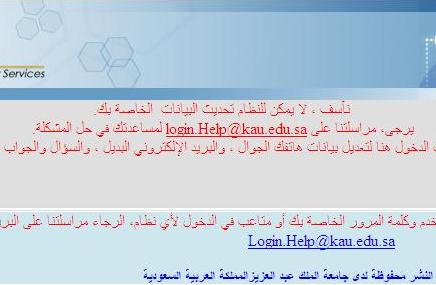
|
ثانياً - استرجاع كلمة المرور بواسطة الجوال المسجل مسبقاً:
إرسال كلمة المرور إلى الجوال المسجل. حيث بالضغط على هذا الخيار سيقوم النظام بسؤال الطالب عن رقم الجوال المسجل لدى الجامعة فإذا كانت الإجابة صحيحة تم إرسال كلمة المرور الجديدة لرقم الجوال و إلا تم توجيه الطالب (بعد فشله مرتين متتاليتين) لصفحة التحقق من شخصية طالب الخدمة بواسطة الأسئلة الشخصية المبينة في الصورة السابقة، و بنفس الشرح السابق.
ملاحظة: خدمة إرسال كلمة المرور باستخدام الجوال متوقفة إلى إشعار أخر.
ثالثاً - استرجاع كلمة المرور بواسطة السؤال التذكيري:
إعادة كلمة المرور الأن. و المقصود بهذا الخيار هو إعادة كلمة المرور الأن بعد الإجابة عن السؤال التذكيري، و جدير بالذكر أن هذا الخيار (إلى جانب طريقة إعادة ضبط كلمة المرور بعد النجاح في اجتياز صفحة التأكد من شخصية طالب الخدمة بواسطة الأسئلة الشخصية المشروحة سابقاً) هما الخيارين الوحيدين الذين يسمح فيهما النظام للطالب (أو الموظف) باختيار كلمة المرور بنفسه، حيث:
بالضغط على هذا الخيار ستظهر الصفحة المعروض فيها السؤال التذكيري و تحته المكان المخصص للإجابة، (ويُفضل استخدام الفأرة و الضغط على زر التالي بعد كتابة الإجابة بدلاً من الضغط على مفتاح الإدخال بلوحة المفاتيح) كما بالصورة:
|
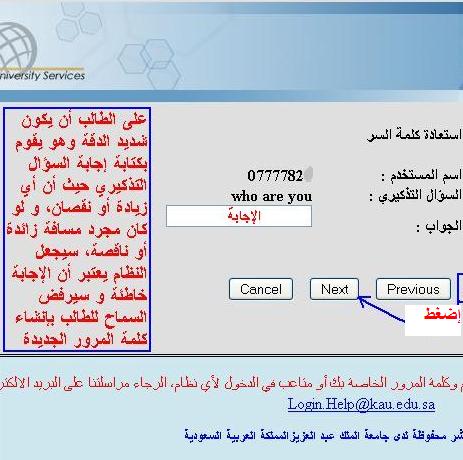
|
و جدير بنا في هذا المُقام أن ننوه إلى شدة خطورة أن يسجل الطالب (أو الموظف) لنفسه سؤالاً تذكيرياً و جواباً سهل التوقع... لماذا؟
لأن ذلك سيكون ببساطة هو أسرع طريق يستخدمه المتطفلون لاقتحام صفحتك إن لم تجعله سؤالاً و جواباً يصعب توقعه.
مثال على خطورة اختيارسؤال تذكيري و جوابه سهل توقعه:
طالب اختار أن يسجل لنفسه في النظام سؤالاً تذكيرياً يمكنه من إعادة ضبط كلمة مروره بنفسه، فكان السؤال التذكيري الذي اختاره هو: "ما هو رقمك الجامعي؟" ، و اختار أن يكون جوابه هو رقمه الجامعي فعلياً بالرغم من إمكانيته اختيار أي جواب، كأن يضع جواباً صعب التوقع شريطة أن لا ينساه هو شخصياً. ماذا سيحدث لو تخيلنا أن أحد المتطفلين أراد اقتحام صفحة ذلك الطالب فسعى حتى تعرف على رقمه الجامعي (اسم المستخدم) و هذا سهل، ثم استخدم رابط نظام استعادة كلمة المرور، ثم كتب اسم المستخدم و هو الرقم الجامعي للطالب، ثم ضغط على الخيار الخاص باستخدام السؤال التذكيري، و هو الخيار المعنون بـ "إعادة كلمة المرور الأن"، فوجد أن السؤال التذكيري هو "ما هو رقمك الجامعي" ماذا تتوقع؟
إن إجابة السؤال التذكيري معروفة مُسبقاً للمهاجم حيث هي نفسها اسم المستخدم الخاص بالطالب، أي رقمه الجامعي، في هذه الحالة سيسمح النظام للمهاجم أن يقوم بتغير كلمة المرور الخاصة بهذا الطالب، ليس هذا فقط بل سيمكنه من مسح بيانات استعادة كلمة المرور الحقيقية الخاصة بالطالب و استبدالها ببيانت أخرى مثل رقم جواله هو و بريده هو، أضف إلى ذلك إمكانية تلاعبه بجدول الطالب و متعلقاته داخل النظام! إنها بحق ستكون كارثة إن اقتحم صفحتك شخص ينوي أن يضرك! فاحذر... كيف؟
باختيارك سؤالاً تذكيرياً و جواباً يصعب على المتطفلين توقعه.
أو .... بعدم تسجيل سؤالاً تذكيرياً و جوابه من الأساس إن كنت تنوي أن تختاره سهل التوقع.
و ننوه أنه من حق فريق الدعم إلغاء السؤال التذكيري الخاص بك إن وجد أنه سيتسبب في سهولة اقتحام الصفحة الخاصة بك مع عدم اعتبار عدم مسحه موافقة أو دليلاً على كونه مقبول، فهذه في النهاية مسؤليتك الشخصية.
و على الطالب أن يكون شديد الدقة أثناء كتابة إجابة السؤال التذكيري حيث أن أي مسافة زائدة أو ناقصة سيعتبرها النظام إجابة خاطئة، و سيعرض رسالة الخطأ "الرجاء, كتابة الإجابة الصحيحة" ، كما بالصورة:
|
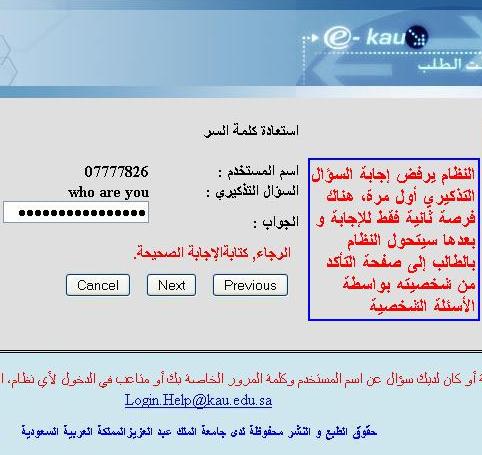
|
إذا فشل الطالب في تقديم الإجابة الصحيحة عن السؤال التذكيري لمرتين سيقوم النظام بنقله إلى صفحة التأكد من شخصية طالب الخدمة عن طريق الأسئلة الشخصية، المبينة بالنقاط السابقة و بنفس الشرح .
أما إذا نجح الطالب في تقديم الإجابة الصحيحة عن السؤال التذكيري المخزن لدى الجامعة فسوف يسمح له النظام بإنشاء كلمة مروره بنفسه كما بالصورة:
|
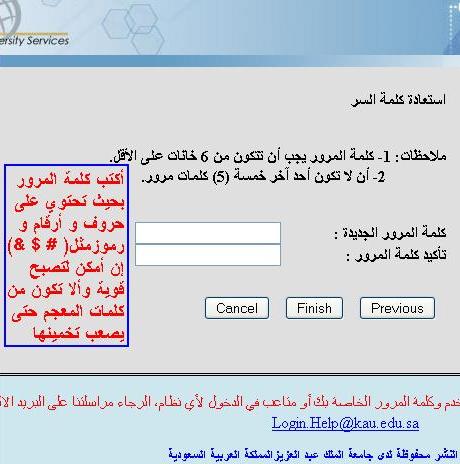
|
و يستحسن اتباع القواعد العامة لإنشاء كلمات المرور القوية كأن تكتب كلمة المرور بحيث تحتوي على حروف و أرقام و رموزمثل( # $ &)، كما يستحسن ألا تكون من كلمات المعجم حتى يصعب تخمينها، و كلما كانت عدد حروفها أكثر كلما كان أصعب على الغرباء كشفها.
بعد كتابة كلمة المرور في الحقل الأول، ثم تأكيد كتابتها مرة أخرى في الحقل الثاني، إضغط على زر الإنهاء، فإذا كانت الكلمة المكتوبة في الحقل الأول غير متطابقة مع الكلمة المكتوبة في الحقل الثاني، سيقوم النظام بتنبيهك بإظهار رسالة الخطأ "الرجاء التأكد من تطابق كلمتي المرور المدخلة" كما بالصورة
|
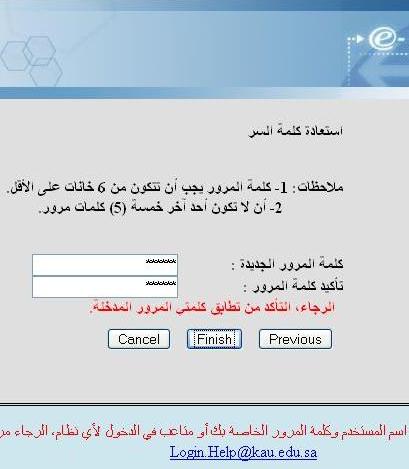
|
أما إذا كانت الكلمة المكتوبة في الحقل الأول متطابقة مع الكلمة المكتوبة في الحقل الثاني، سيقوم النظام بإنشاء كلمة المرور و من ثم إخبارك بنجاح عملية ضبط كلمة المرور، كما بالصورة التالية:
|
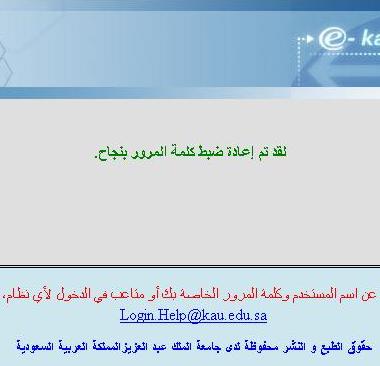
|
و بذلك تكون قد قمت بإعادة ضبط و إنشاء كلمة مرورك بنفسك باستخدام السؤال التذكيري في "نظام استرجاع كلمة المرور".
و يمكنك من الأن فصاعداً، و في أي وقت الدخول على الصفحة الرئيسية لـ:
|
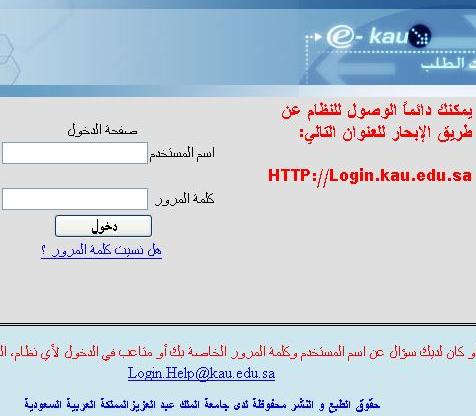
و الذي من خلاله يمكنك تغيير كلمة المرور، أو تحديث بياناتك، كما بالصورة:
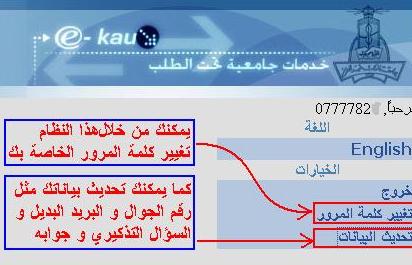
|
و لتغيير كلمة المرور إضغط على الزر المعنون له بـ "تغيير كلمة المرور"، عندها سيفتح لك النظام صفحة يمكنك من خلالها تغيير كلمة المرور الخاصة بك، كما بالصورة التالية:
|
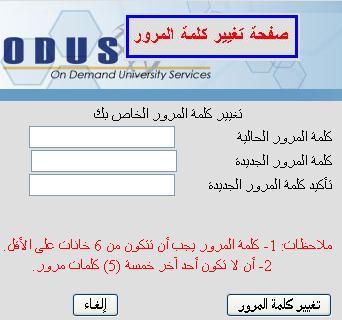
|
أما إذا أردت تحديث بيانات استرجاع كلمة المرور المعروفة بـ "بيانات الاستعادة الفورية لكلمة المرور" ، فما عليك إلا الضغط على الزر المعنون له بـ "تحديث البيانات"، و عندها سيفتح لك النظام صفحة يمكنك من خلالها تغيير السؤال التذكيري، و جوابه، و البريد الإلكتروني البديل، و رقم الجوال، كما بالصورة التالية:
|
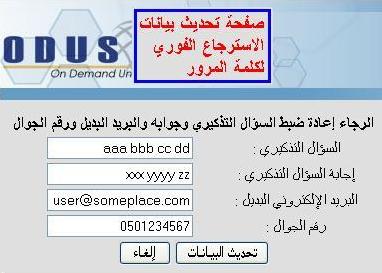
|
حيث يمكنك تغير السؤال التذكيري، و جوابه أو إضافته إن لم يكن موجوداً، و تغير البريد البديل أو إضافته إن لم يكن موجوداً، و أخيراًيمكنك تغير رقم الجوال المسجل لدينا أو إضافته إن لم يكن موجوداً.
و بعد تحديث هذه البيانات أو إضافتها إن لم تكن موجودة سيمكنك بكل بساطة و سهولة استرجاع كلمة المرور الخاصة بك في اي وقت و من اي مكان دون الحاجة للاتصال أو للحضور إلى الجامعة.
|
مع خالص تمنيات فريق الدعم بالتوفيق و النجاح
|